excel弧度转为角度,excel如何将弧度转成角度
1、首先在我的电脑上找到需要 求弧度转为角度 的excel文档,双击打开或者右键点击选择’打开‘该文档,如图示例打开 测试01.xlsx 文档。

2、点击需要求角度值的单元格,如图示例C21单元格, 在单元格中输入 =deg字符,系统会提示相近的函数,如图DEGREES函数。按Tab键选择。
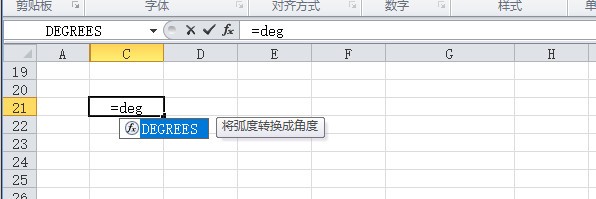
3、该函数需要1个参数,以弧度值表示的角度。如图示例我输入数字1作为参数。即求它对应的角度值,最后补全函数的右括号 ),回车确定即可。最后计算结果如图示
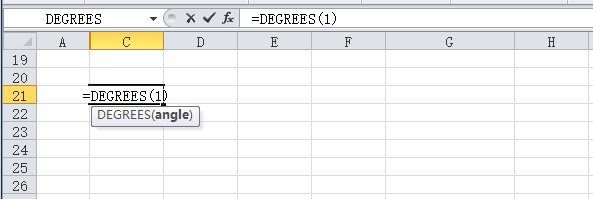

4、方法2:选择一个单元格比如C23这个,点击如图箭头所示的快速插入函数 fx 这个小图标。
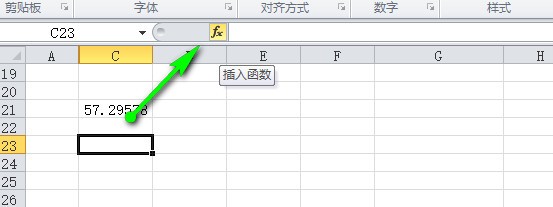
5、在弹出的函数选择对话框中 选择 ‘数学与三角函数’,然后在选择下面的DEGREES函数。点击‘确定’, 如图示例。
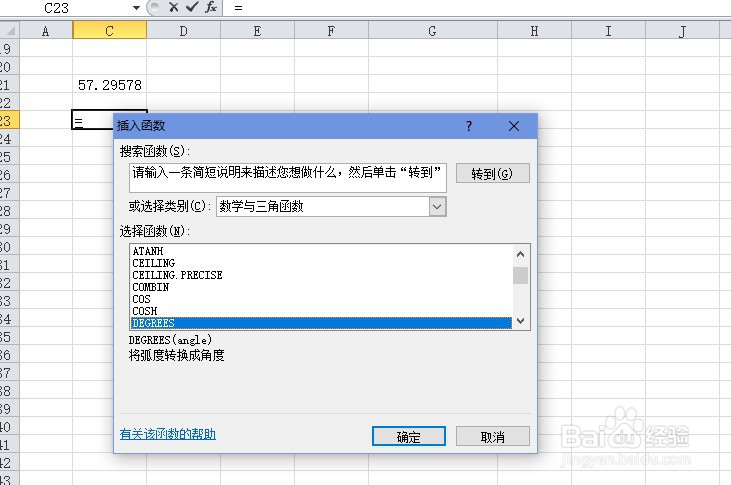
6、在接下来的这个参数输入对话框中,例如输入我们的参数值:1。 再点击底部的‘确定’按钮即可。最后计算结果如图示例也可得到正确结果。

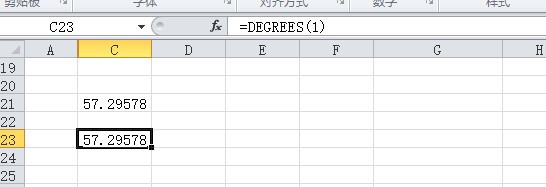
声明:本网站引用、摘录或转载内容仅供网站访问者交流或参考,不代表本站立场,如存在版权或非法内容,请联系站长删除,联系邮箱:site.kefu@qq.com。
阅读量:172
阅读量:159
阅读量:112
阅读量:90
阅读量:146